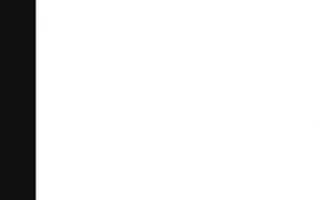System Windows 10 jest wyposażony w wiele wspaniałych funkcji zabezpieczeń, w tym Windows Defender, uwierzytelnianie biometryczne, zestaw narzędzi zgodności zabezpieczeń Microsoft i Windows Update. Ale nawet przy wszystkich tych funkcjach system komputerowy może nadal być bezbronny przed nieautoryzowanym dostępem, jeśli użytkownik długo używa tego samego starego hasła.
Chociaż użytkownicy mogą zmienić hasło w dowolnym momencie, konieczne jest również skonfigurowanie systemu operacyjnego, aby okresowo prosił o zmianę hasła. Można dość wygodnie wymusić zmianę hasła w systemie Windows 10. Jednym z najczęstszych sposobów osiągnięcia tego celu jest „Edytor zasad grupy”, w którym można ustawić dokładną liczbę dni, po których hasło konta użytkownika rutynowo wygasa.
Ale ten hack bezpieczeństwa nie oferuje natychmiastowych działań. Co dzieje się w przypadkach, gdy system ma wielu użytkowników, a jedno z haseł użytkownika zostaje zhakowane? Nie można czekać, aż ustawienia zasad grupy podpowiedzą użytkownikom o zmianie hasła ze skutkiem natychmiastowym. W takim przypadku Zaawansowane ustawienia konta użytkownika narzędzie może pomóc, ponieważ pozwala natychmiast zmusić użytkownika do zmiany hasła do konta przy następnym logowaniu. Ten przewodnik poprowadzi Cię przez kroki, aby zmusić użytkowników do zmiany hasła do konta, gdy szukasz szybkiego działania.
Zmuś użytkowników do zmiany hasła do konta przy następnym logowaniu
Wykonaj poniższe kroki:
1] Otwórz „Menu Start’
2] Wyszukaj „netplwiz”I kliknij wynik, aby otworzyć„Zaawansowane narzędzie do zarządzania użytkownikami.’
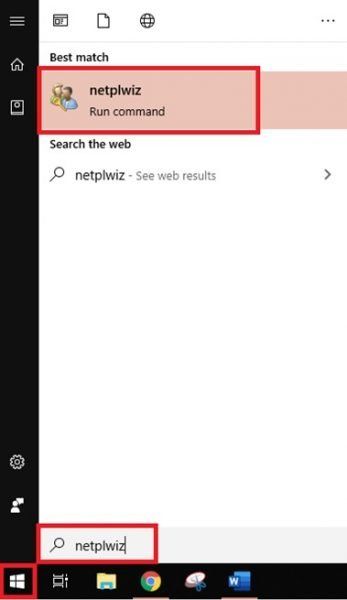
3] Przejdź do „Zaawansowane’ w narzędziu Zaawansowane zarządzanie użytkownikami i kliknij przycisk „Zaawansowane’ przycisk.
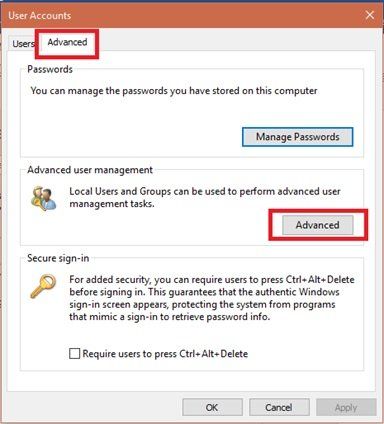
4] Ta czynność spowoduje otwarcie „Narzędzie do lokalnego zarządzania użytkownikami’
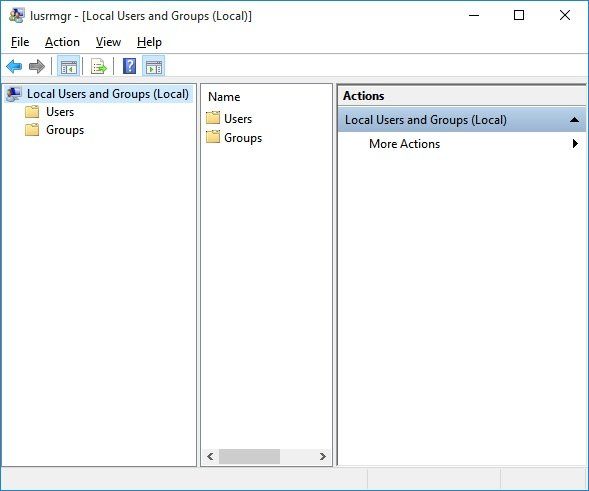
5] Otwórz „Folder użytkowników”I poszukaj konta użytkownika, dla którego chcesz zresetować hasło
6] „Kliknij prawym przyciskiem myszy”I wybierz„Nieruchomości’ opcja
7] Wybierz „Użytkownik musi zmienić hasło przy następnym logowaniu”Pojawiające się w oknie właściwości użytkownika
8] Zapisz zmiany, klikając przycisk „Zastosować’ i ‘Dobrze’ guziki
9] Konfiguracja zakończona!
Teraz następnym razem, gdy określony użytkownik docelowy spróbuje zalogować się do swojego systemu, Windows wyświetli komunikat „Hasło użytkownika należy zmienić przed zalogowaniemCing zmuszając ich do natychmiastowej zmiany hasła.
Po kliknięciu „DOBRZE’ System Windows wyświetli monit o podanie zarówno starego, jak i nowego hasła. Gdy użytkownik pomyślnie wprowadzi wymagane pola, system Windows pozwoli mu zalogować się do systemu przy użyciu nowego hasła.
Pamiętaj, że ta metoda działa tylko w przypadku lokalnych kont użytkowników.
Zmuszanie użytkowników do zmiany hasła w systemie Windows jest bardzo łatwe. Ale znowu jest to procedura ręczna i skuteczna tylko w przypadku niebezpieczeństw, w których konieczne jest szybkie działanie.
Użytkownicy muszą okresowo zmieniać swoje hasło. Korzystanie z Edytora zasad grupy z regułami wygaśnięcia działa świetnie, ponieważ dotyczą one wszystkich użytkowników i grup użytkowników. Te ustawienia zapewniają, że hasło do konta użytkownika nigdy się nie starzeje, co zmniejsza ryzyko i narażenie na zagrożenia bezpieczeństwa.